| 10進数に変換した方の北緯東経のセルを選択し,挿入→グラフを選択します.グラフウィザードが立ち上がりますので散布図を選んでください. |
 |
| 右のようなグラフができあがります.グラフはデフォルトでは下の図が透過されていませんので,グラフの背景をダブルクリックしたり,線をダブるクリックして下の図が見えるようにしてください. |
 |
| グラフをいろいろダブルクリックすると右のようなダイアログが出ますので,透明を100%にすると透過して下の地図が見えるようになります. |
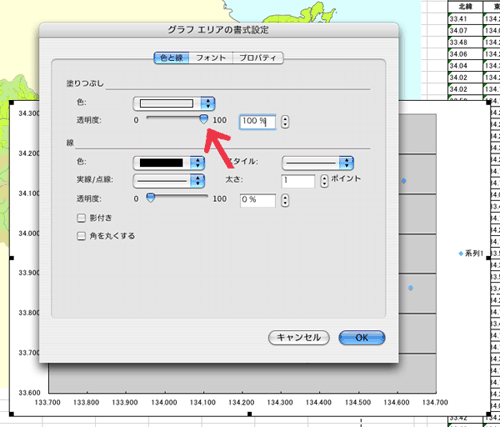 |
| 透過を設定すると右のようになります.わかりやすくするために右の図ではグラフエリアを薄く着色しています. |
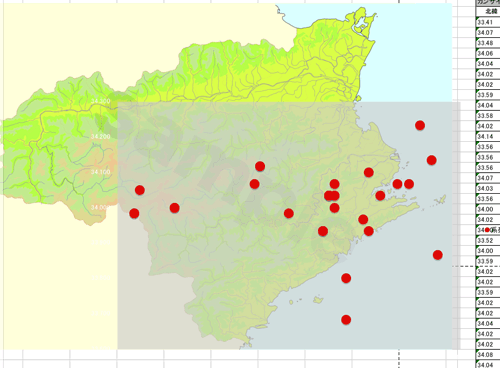 |